Win10系统电脑windows defender占用CPU资源怎么解决
来源:U大侠 时间:2018-03-20 浏览:1833
电脑如果出现特别卡顿的情况,那么就说明有进程在占用大量的系统资源,最近一个用户就反映Win10系统windows defender占用了大量的CPU资源,电脑CPU一直99%,该如何解决这个问题?下面就给大家介绍Win10系统windows defender占用CPU的解决方法。
解决方法:
1、打开Windows Defender,在设置中关闭实时保护。
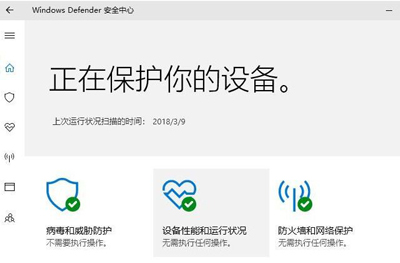
2、Windows+R,输入“services.msc”回车,在服务中双击Windows Defender Advanced Threat Protection Service服务,在服务的属性中先停止服务,然后重新启动服务,查看是否解决。

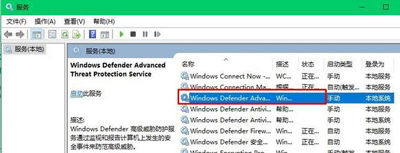
3、安装360安全卫士或者是QQ电脑官家等第三方安全软件,安装之后即可自动禁用windows defender。就不会出现windows defender占用cpu过高的问题了。
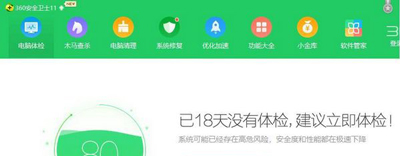
Win10系统常见问题解答:
Win10系统怎么安装Excel工具箱 Excel工具箱安装失败解决方法
Win10系统安装Autodesk Maya2016软件的操作步骤
Win10系统没声音怎么办 电脑升级Win10后没声音的解决方法
更多精彩内容,请关注U大侠官网或者关注U大侠官方微信公众号(搜索“U大侠”,或者扫描下方二维码即可)。

U大侠微信公众号
有问题的小伙伴们也可以加入U大侠官方Q群(129073998),U大侠以及众多电脑大神将为大家一一解答。
相关文章
-

-
Win10禁止显示可移动磁盘图标的解决方法
2015-04-20 2024
-

-
win10怎么清理c盘?win10清理c盘的方法
2016-09-23 3051
-

-
Win10系统时间不会自动同步的解决方法
2018-10-31 2002
-

-
Win10分辨率设置的常见问题解决方法
2015-10-08 2111
-

-
win10正式版激的两大技巧
2015-09-21 1679
-

-
Win10系统更新时卡住的解决方法
2016-07-11 2224
-

-
Win7升级Win10图文教程
2015-04-07 6254
-

-
微软正对Win10预览版10130进行内部测试
2015-05-29 505
-

-
Win10系统进行更新时出现错误0x8000ffff如何解决?
2019-07-29 3966
-

-
Win10系统通过商店下载应用提示0x80070002错误...
2019-08-22 465
